Исчерпывающее руководство по решению вопросов и проблем: как ускорить загрузку торрентов на компьютере и что делать, если uTorrent вообще ничего не качает.
Причины медленной скорости загрузки или когда ничего не получается скачать (загрузка даже не начинается) — очень близки. Решением часто служат одни и те же действия.
Для тех, кто ищет решения для телефона, в разделе "Вопрос / ответ" в конце статьи оставил ссылку на отдельную инструкцию.
Если останутся вопросы или будет что дополнить / предложить, пожалуйста, напишите комментарий внизу страницы.
Общие решения, если Торрент не качает либо низкая скорость
Я постарался выделить основные причины, по которым загрузка совсем невозможно и когда она идёт, но не на максимальной скорости. Тем не менее, способы решений плотно пересекаются, поэтому простая рекомендация — внимательно идти по инструкции и по шагам пробовать одно действие за другим.
1. Отсутствуют сиды / пиры или очень мало
В главном окне uTorrent, где отображаются загрузки / раздачи проверьте, что показано в столбце "Сиды / Пиры". Соотношение сидов к пирам 0 или почти, скорее всего торрент вообще не будет качаться либо с минимальной скоростью. Более расширенная статистика на вкладке "Информация": откройте её, выделив нужный торрент в программе и там увидите конкретное количество сидов / пиров.
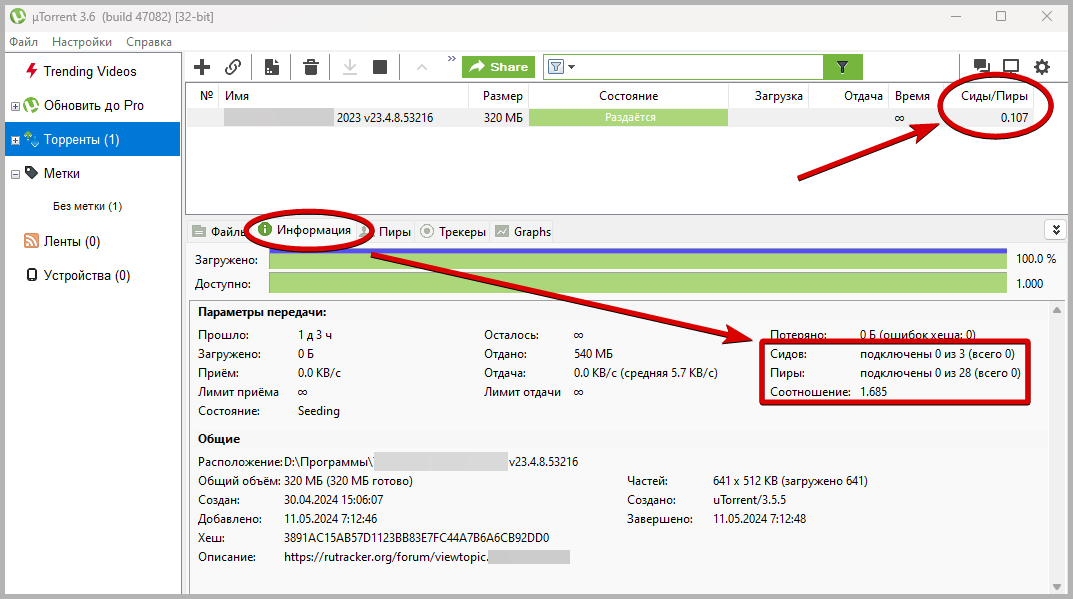 Где посмотреть кол-во сидеров и пиров в uTorrent
Где посмотреть кол-во сидеров и пиров в uTorrent
При отсутствии сидов и пиров в строке состояния активного торрента может даже отображаться статус "поиск пиров" и раздача не скачается, поскольку её некому раздавать.
- Сиды (Seeds) — пользователи, которые уже полностью скачали файлы и теперь раздают их другим.
- Пиры (Peers) — пользователи, находящиеся в процессе загрузки. Они ещё не докачали раздачу целиком, но успели скачать некоторые части, которыми делятся с другими.
Если сидов мало или их совсем нет — это напрямую влияет на скорость и на длительность загрузки торрента.Торрент либо будет грузится очень долго с паузами либо вообще не загрузится. Пиры, как и вы — ещё не скачали целиком раздачу, поэтому смогут раздать вам только часть или вовсе ничего.
Такая ситуация может быть:
- Когда скачиваете что-то совершенно новое: например, кто-то только что загрузил на торрент-трекер новую игру, фильм. Автор раздачи мог ещё не начать раздавать или же временно отключил раздачу, например, опубликовал торрент в позднее время и ушёл спать, выключив компьютер. Соответственно никто целиком не скачал либо единицы. Скорость будет на нуле либо слишком медленная.
- На старых раздачах или если раздаётся что-то совсем непопулярное. Какой-то раритетный фильм, игра, книга… Что не пользуется сейчас высоким спросом, значит мало скачивается и раздаётся. У таких раздач может вообще не быть сидов, поскольку скачавшие когда-то уже давно удалили файлы со своих устройств и перестали помогать раздавать.
Варианты решения:
- Скачать аналогичный торрент на другом торрент-трекере. Если я вижу, что через торрент не идёт скачивание, ищу такой же на другом трекере. Там может быть больше сидирующих пользователей и загрузка пойдёт нормально.
- Попробовать добавить к активной загрузке дополнительные торрент-трекеры.
Инструкция к пункту 2:
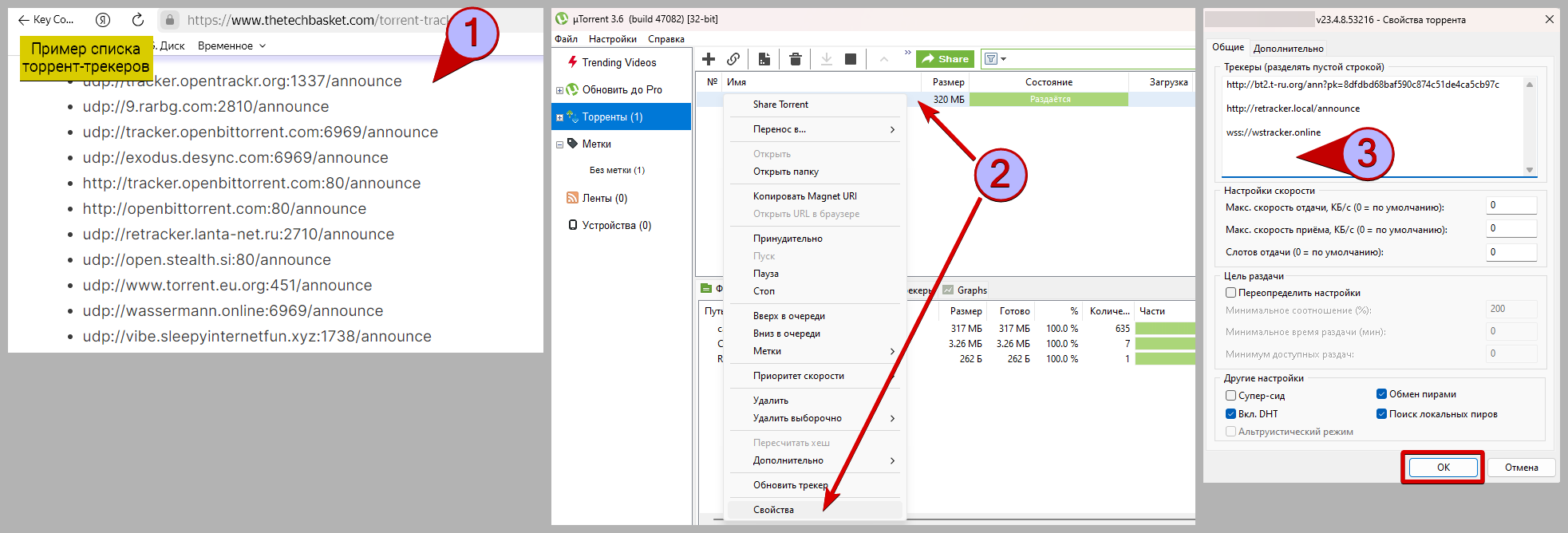 Добавление дополнительных торрент-трекеров к торренту в uTorrent
Добавление дополнительных торрент-трекеров к торренту в uTorrent
- Найдите свежий список сайтов торрент-трекеров в интернете. Наберите запрос в любой поисковой системе "Список трекеров для ускорения загрузки торрента" и уже на 1-2 сайте в результатах увидите большие списки. Скопируйте самый свежий на сегодняшний день.
- В uTorrent кликните правой кнопкой мыши по торрент-файлу, который не качается или грузится слишком медленно. Выберите "Свойства".
- На вкладке "Общие" вставьте в самый низ (под уже добавленные сайты) скопированный список. Нажмите "ОК" для сохранения.
Настройки могут не примениться автоматически. Остановите загрузку торрента и запустите заново: клик правой кнопкой мыши, выберите "Стоп", затем также "Пуск".
Как проверить заранее качество раздачи (кол-во сидов / пиров):
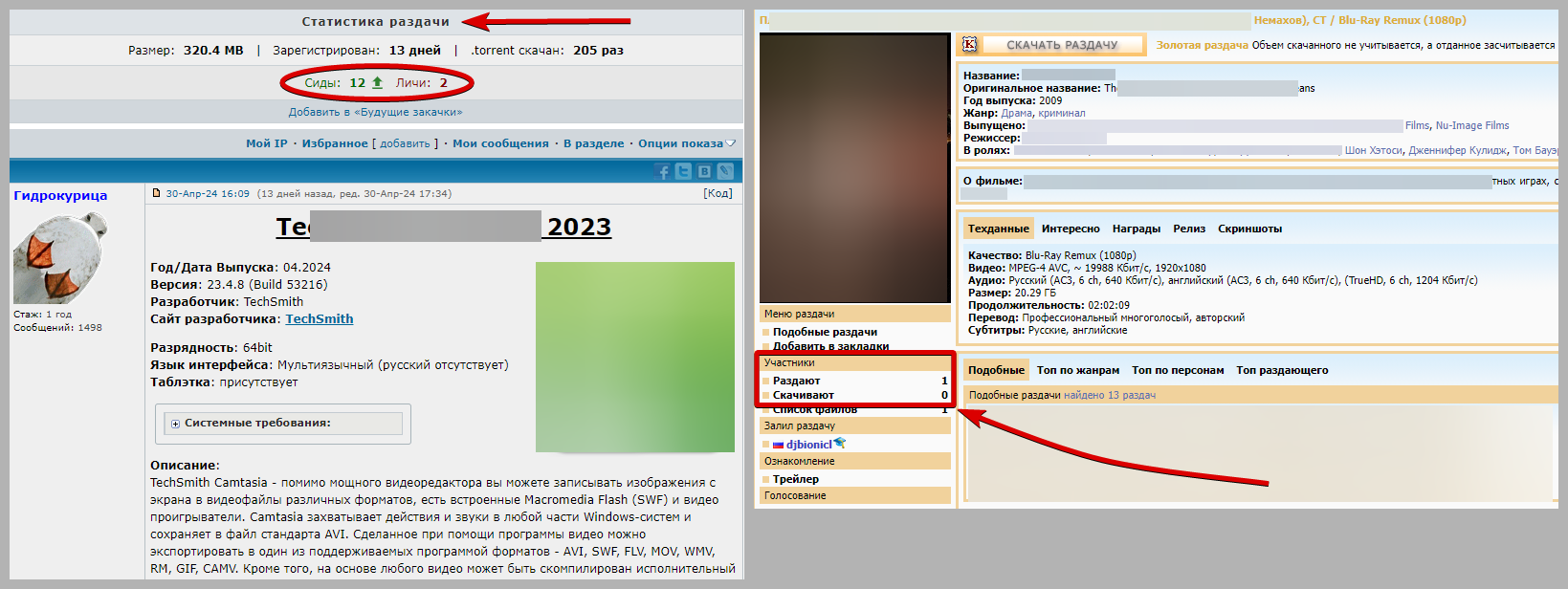 Примеры: где отображается статистика скачивающих / раздающих торрент
Примеры: где отображается статистика скачивающих / раздающих торрент
На большинстве торрент-трекеров отображается статистика в самой раздаче (см. изображение с примерами выше). При скачивании торрента, обращайте сразу на это внимание. Если не видите раздающих (сидов), вероятно процесс загрузки затянется.
Примеры проверенных и популярных:
- rutracker.org — фильмы, игры, программы и любой другой контент. Работает только через VPN.
- kinozal.tv — в основном специализируется на фильмах. Доступен с VPN.
- tapochek.net — больше игр, но присутствует много другого контента.
Кроме того, нужно быть предельно осторожным при загрузке откуда попало. Через торрент можете скачать файлы с вирусами!
2. Закрытые порты или блокировка брандмауэром
Если на компьютере установлена комплексный антивирус от стороннего разработчика, куда встроен брандмауэр (защитник от сетевых атак), отключите его на время. Как правило, значок антивируса отображается в трее Windows (справа внизу на панели задач, где часы). Щёлкните по нему правой кнопкой мыши и выберите пункт остановки всей защиты.
В неумелых руках такая "полноценная" антивирусная защита — частая проблема блокировок не только загрузки через торренты, но и отдельных сайтов. Доходит вплоть до ограничения интернета в целом.
Перейдите к параметрам, зажав комбинацию клавиш на клавиатуре Ctrl+P. Альтернативный вариант — открыть в верхнем меню "Настройки" — "Настройки программы".
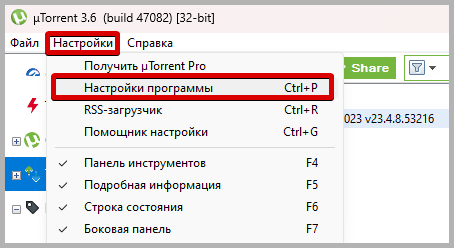 Способ перейти в настройки uTorrent
Способ перейти в настройки uTorrent
Перейдите на вкладку слева "Соединение":
- Включите переадресации UPnP и NAT-PMP.
- Отметьте "В исключения брандмауэра".
- Уберите галочку "Случайный порт при запуске", в строку "Порт входящих соединений" введите вручную любое значение из диапазона 20000-65000.
Настроив этот раздел, нажмите "Применить" и "ОК" для сохранения изменений, выйдите из программы и запустите заново.
Выполните тестирование подключения в uTorrent:
- Зажмите
Ctrl+Gили откройте "Настройки" — "Помощник настройки". - Отключите "Тест скорости", оставьте только "Сеть".
- Пропишите тот же порт, который указали ранее, отметьте "Автоназначение".
- Нажмите кнопку "Тестировать."
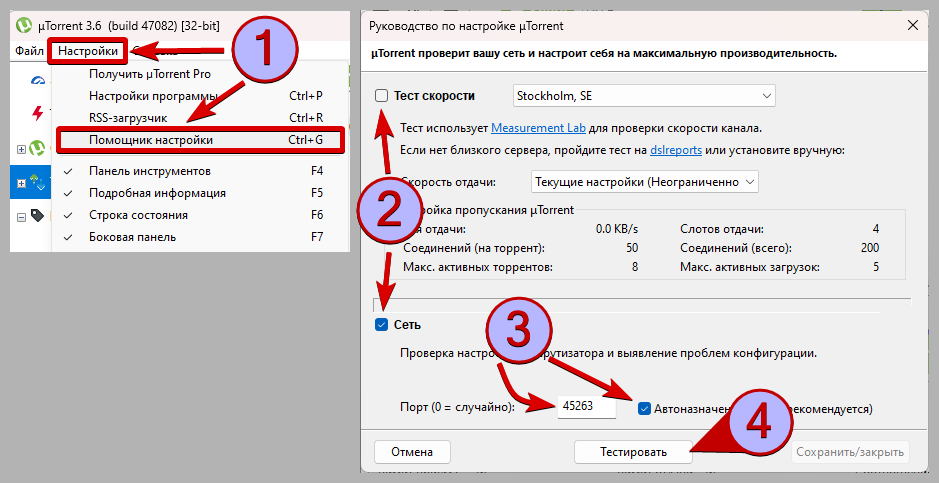 Запуск тестирования сети в uTorrent
Запуск тестирования сети в uTorrent
Варианты результатов и порядок действий:
- Красный крест — загрузка полностью блокируется брандмауэром, роутером (маршрутизатором) или интернет-провайдером.
- Жёлтая галочка — возможны ограничения загрузки / раздачи. Частая ситуация и можно считать нормальной, если вам важно именно загружать, потому что загрузка в 99% случаев будет доступна. С раздачей временами возможны проблемы.
- Зелёная галочка — всё настроено верно, свободно можете скачивать / делиться с другими участниками обмена.
В первом и втором случае нужно разбираться с брандмауэром Windows, он может блокировать соединения от uTorrent. Либо проблемы на стороне роутера. Воспользуйтесь инструкцией: как открыть порт для торрента. Также красный значок по результатам теста может говорить о запрете на торренты со стороны интернет-провайдера (см. следующую главу).
3. Ограничение интернет-провайдеров и мобильных операторов
Крупные интернет-провайдеры обычно не ограничивают скачивание торрентов. Чаще всего ограничения действуют у сотовых операторов. Ограничиваться может как скорость, так и ставиться полный запрет на загрузку через торренты.
Быстрый вариант решения:
- Откройте настройки uTorrent на вкладке "Bittorrent".
- Внизу, где указано "Шифрование протокола" в "Исходящие" выберите "Включено". Также стоит попробовать "Принудительно". Галочка "Разрешить входящие соединения" должна стоять.
- Опцию "Поиск локальных пиров" можно отключить, если скачиваете вы преимущественно из интернета, а не из локальной сети (большинству пользователей эта функция не нужна). Это снизит ресурсы компьютера для работы программы.
- Заодно проверьте, что остальное на данной вкладке настроено как на картинке ниже.
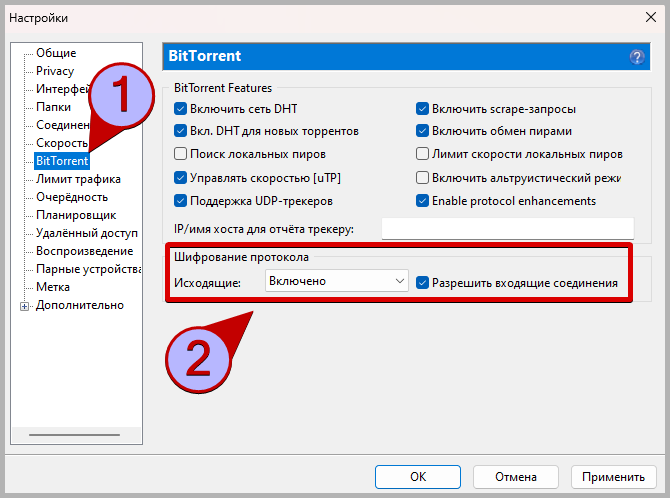 Как активировать шифрование для обхода блокировки торрентов интернет-провайдерами
Как активировать шифрование для обхода блокировки торрентов интернет-провайдерами
В вашем случае это приоритет. Затем рекомендую изучить до конца оставшиеся главы здесь, в которых тоже может быть скрыто решение.
4. Рейтинг на торрент-трекерах
Ещё одна причина невозможности ничего скачать с торрентов, загруженных через определённые торрент-трекеры — нехватка баллов рейтинга.
На некоторых торрент-трекерах он отменён (например, на RuTracker.org), а где-то остался. Чаще недостаток рейтинговых баллов вообще ограничивает возможность загружать, но может и скорость снижать.
Что делать:
- Войдите на сайт трекера, откуда скачали торрент-файл и проверьте, есть ли там вообще система рейтинга и хватает ли у вас баллов? Информация о рейтинге вашего аккаунта расположена в профиле. Есть ли вообще рейтинговая система на сайте, узнаете из разделов помощи (FAQ), а также информация может быть прикреплена к каждой раздаче на трекере.
- Если рейтинг на сайте введён и у вас его не хватает, вы не сможете скачать через торренты этого сайта пока не раздадите нужное количество уже скачанных файлов, набрав баллы.
Я обычно раздаю минимум 1 неделю после скачивания либо пока не потребуется освободить место или не перееду на другое место с ограниченным интернетом.
Как ускорить загрузку торрентов
Эти причины и решения чаще касаются непосредственно медленной скорости. Т.е. случаи, когда вы можете качать торренты, но именно скорость всегда очень низкая.
Важно! Сделанные изменения в показанных ниже настройках не сразу вступают в силу. Желательно перезапустить uTorrent и подождать несколько минут.
1. Настройки скорости uTorrent / BitTorrent и других торрент-клиентов
Пройдите по вкладкам настроек программы, отвечающим за скорость, очередь, максимальное количество загрузок / раздач одновременно.
- Значение максимальной скорости отдачи и загрузок должно = 0, если вы не хотите ограничивать uTorrent по скорости. Ставить здесь ограничение имеет смысл в случае если вы часто вместе с торрентами загружаете одновременно файлы через другие программы и напрямую с сайтов. Тогда торренты не будут забирать всю полосу пропускания канала вашего-интернет соединения. Информация, как правильно указывать значения при необходимости ограничить загрузку / отдачу, дана ниже.
- Значения "Максимум соединений", "Максимум присоединённых пиров на один торрент", "Слотов отдачи на один торрент" можете выставить по таблице ниже. В ней содержатся рекомендуемые значения исходя из пропускной способности интернет-соединения.
Если вы в целом не знаете, какая у вас скорость или не уверены в этом, то в соответствующей главе ниже я показываю, как проверить и что ещё на это влияет.
| Скорость загрузки (Мбит/с) | Максимум соединений | Максимум пиров | Слотов отдачи |
|---|---|---|---|
| 1 | 300 | 25 | 8 |
| 3 | 700 | 40 | 15 |
| 5 | 800 | 50 | 20 |
| 10 | 1000 | 70 | 30 |
| 25 | 2200 | 80 | 35 |
| 50 | 2500 | 100 | 50 |
| 100 | 2600 | 120 | 55 |
Как правильно указывать ограничения скорости в uTorrent
▶️ В тарифах интернет-провайдеров скорость указана в Мбит/с (мегабиты в сек.).
▶️ При загрузке и отдаче uTorrent показывает текущую скорость в Кб/с либо в Мб/с (мегабайты в сек.).
Для быстрого перевода величин вы можете пользоваться встроенным в Windows калькулятором. Нужно из его меню в блоке "Преобразователь" выбрать "Данные". Пример на этой картинке: открыть.
Как переводятся единицы скорости вручную:
▶️ 1 Мбит = 1000 кбит.
▶️ Чтобы Бит перевести в Байт делим на 8. Итого 1000 кбит = 125 кбайт.
▶️ Можем Мбит просто умножить на 125 и сразу переведём их КБ (килобайты).
▶️ Если нужно узнать Мб, то Мбит делим на 8. Например, 10 Мбит = 1,25 Мб.
Пример. Скорость скачивания от вашего интернет-провайдера = 200 мбит/сек. Значит:
▶️ 200 Мбит * 1000 = 20 000 Кбит.
▶️ 200 000 Кбит / 8 = 25 000 Кбайт (КБ).
▶️ Либо сразу 200 Мбит * 125 = 25 000 Кбайт (КБ).
Проверьте, что указано в параметрах:
- "Максимум активных торрентов (отдач или загрузок)" — сколько всего торрентов одновременно может скачиваться и раздаваться.
- "Максимум одновременных загрузок" — сколько одновременно может загружаться.
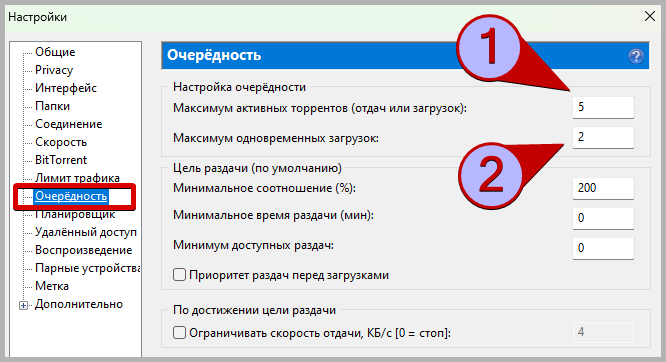 Настройки очерёдности загрузок и раздач uTorrent
Настройки очерёдности загрузок и раздач uTorrent
У себя я поставил 2 одновременных загрузки, поскольку работаю на быстром интернете 200 Мбит/сек.
А чтобы торренты скачивались максимально быстро лучше не ставить значение одновременных загрузок больше 1. Тогда, если у вас на скачке несколько торрентов, реально в данный момент загружаться сможет только 1 и на максимальной скорости, поскольку она не будет делиться между другими загрузками.
Пример для понимания данных настроек
⚪ При этом в 1 пункте выше указали = 10, во 2-м = 3.
В таком случае, при заданных настройках только 3 торрента могут скачиваться одновременно и 10 раздаваться. Остальные будут в очереди, не смогут ни загружаться ни раздаваться.
2. Проверка реальной скорости, качество Wi-Fi соединения
Если медленно скачиваются торренты, стоит обязательно убедиться, всё ли у вас в порядке с реальной скоростью интернет-соединения, точно ли нормально работает Wi-Fi (если подключаетесь через него).
Часто сталкиваюсь: пользователи не подозревают, что у них на данный момент медленная входящая скорость либо оказывается что она такая была всегда. Конечно, если вы 100% знаете, что всё нормально, время от времени проверяете скорость специальными сервисами, можете пропустить данную главу.
Как проверить скорость (в uTorrent есть встроенная проверка, но в последних версий программы она не работает):
- Для точности результатов отключите все загрузки и закройте программы, активно использующие сеть.
- Перейдите на сайт speedtest.net, нажмите "GO" (начать).
- После соединения с ближайшим сервером и проверки, отобразится результат. "Download" — скорость загрузки на ваше устройства, "Upload" — скорость раздачи (загрузка с вашего устройства в интернет). Вторая всегда будет ниже! Иногда Upload ниже Download в несколько раз.
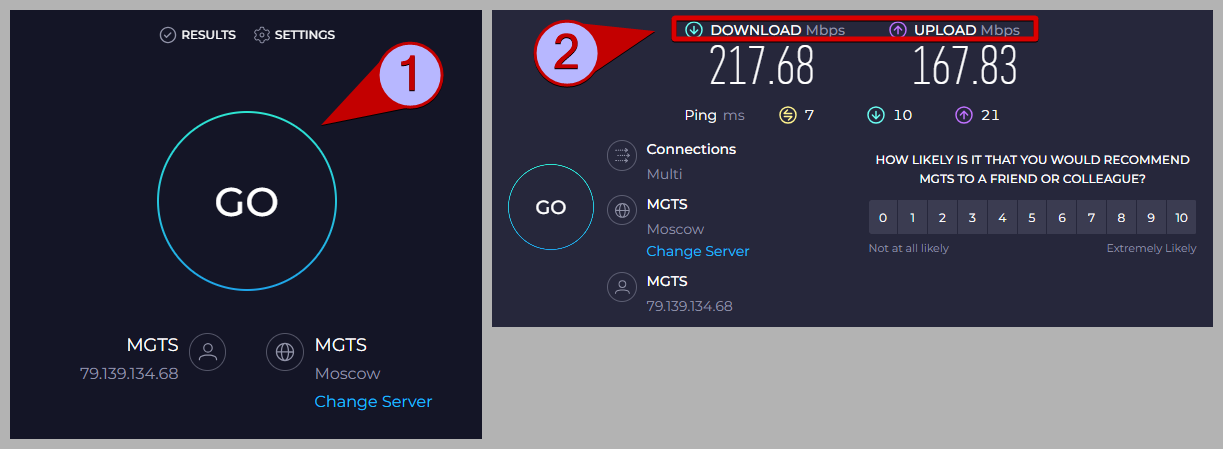 Проверка скорости загрузки / отдачи
Проверка скорости загрузки / отдачи
Обратите внимание, что скорость на таких сайтах чаще всего измеряется в "Мбит/сек.". О переводе единиц измерений скорости в МБ/с, КБ/с рассказывал в главе выше.
Но перед этим нужно ещё учесть, как вы подключаетесь к интернету: беспроводным способом (Wi-Fi) или по кабелю (Ethernet). По Wi-Fi скорость часто ощутимо ниже чем по проводу, потому что зависит от:
- Дальности расположения роутера от вашего устройства. Чем дальше, тем медленнее скорость. При этом каждая преграда на пути сигнала (дверь, стена) гасит его.
- От характеристик роутера. Устаревшие модели могут работать плохо. К тому же со временем, например, отработав несколько лет, роутеры могут работать хуже — начать зависать, не выдавать максимальных значений.
Учитываем общую сетевую нагрузку у провайдера. Актуально для небольших компаний интернет-провайдеров или при подключении к мобильным операторам. Из личного опыта: находясь время от времени в деревне, я подключаюсь к интернету через Yota. Здесь нагрузка на сеть играет огромную роль. Например, в периоды, когда многие пользуются интернетом, скорость может сильно снижаться. Поэтому через торренты я качаю чаще рано утром либо оставляю компьютер на ночь для загрузки..
3. Нагрузка на сеть от программ / одновременная загрузка
На скорость скачивания с торрентов напрямую влияет:
- Другие программы, активно что-то загружающие в интернет или качающие данные из неё. Даже Windows может загружать обновления в фоновом режиме, что этого не видно.
- Параллельные загрузки. Т.е. то что можете скачивать параллельно с торрентом.
Возможно в браузере идёт загрузка файла. Или какая-то программа кроме uTorrent что-то скачивает. Проверьте, не загружаются ли в данный момент обновления для Windows. Остановите / выключите все программы, которые могут использовать сетевые ресурсы.
Если ничего не нашли или всё закрыли, но не помогло, попробуйте процессу uTorrent задать максимальный приоритет:
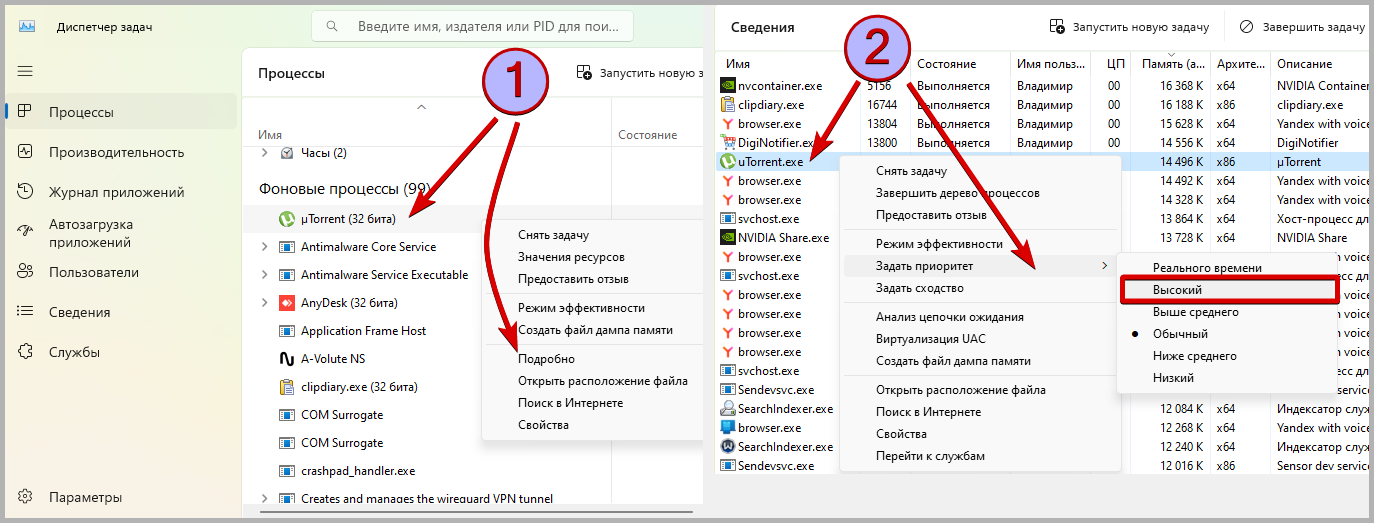 Установка повышенного приоритета процессу uTorrent
Установка повышенного приоритета процессу uTorrent
- Откройте диспетчер задач, зажав
Ctrl+Shit+Esc. - Найдите uTorrent в списке процессов. Если у вас Windows 10 / 11, кликните по процессу правой кнопкой мыши и выберите "Подробно". Ещё раз кликните правой кнопкой по
utorrent.exe, выберите "Приоритет = Высокий". Пользователи Windows 7 сразу могут выбрать приоритет без дополнительного окна.
Если так, общая доступная вам скорость будет делиться между всеми загрузками.
Лучший выход — остановить все торренты кроме одного, который сейчас нужно скачать в первую очередь.
Другие варианты:
- Поставить наивысший процесс нужному торренту. Кликните по нему правой кнопкой мыши, выберите "Принудительно".
- В том же контекстном меню можете открыть "Приоритет скорости" и выбрать один из вариантов. Здесь же обратите внимание, чтобы в подпункте "Ограничить приём" стояло "Неограниченно".
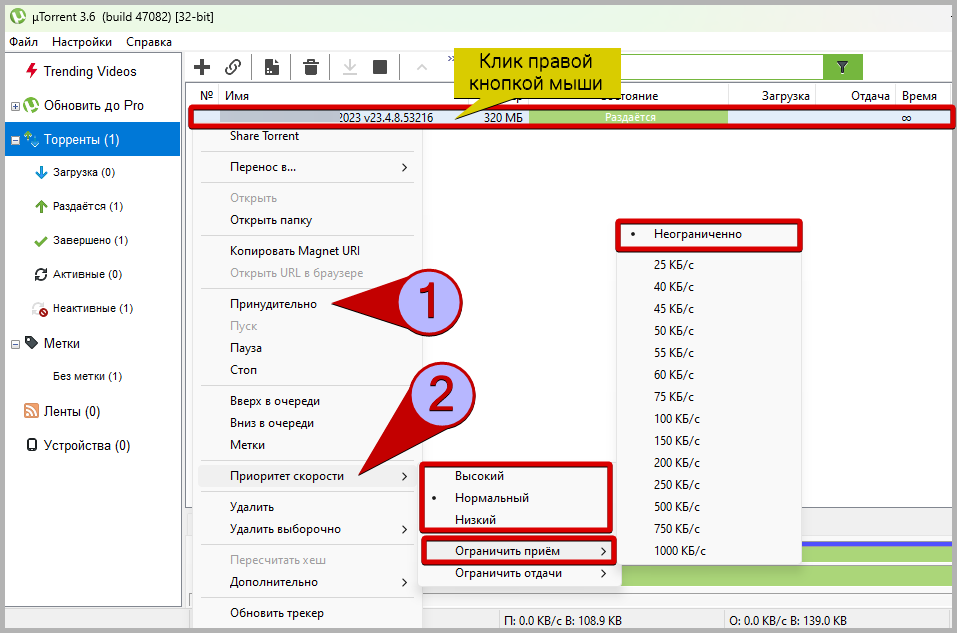 Настройка приоритета торрента в uTorrent, снятие ограничений скорости скачивания
Настройка приоритета торрента в uTorrent, снятие ограничений скорости скачивания
Наконец, если хотите максимально повысить скорость конкретной загрузки, откройте свойства данного торрента кликом правой кнопкой мыши и на вкладке "Общие" поставьте в строку "Макс. скорость приёма" любое большое число, например, 500000.
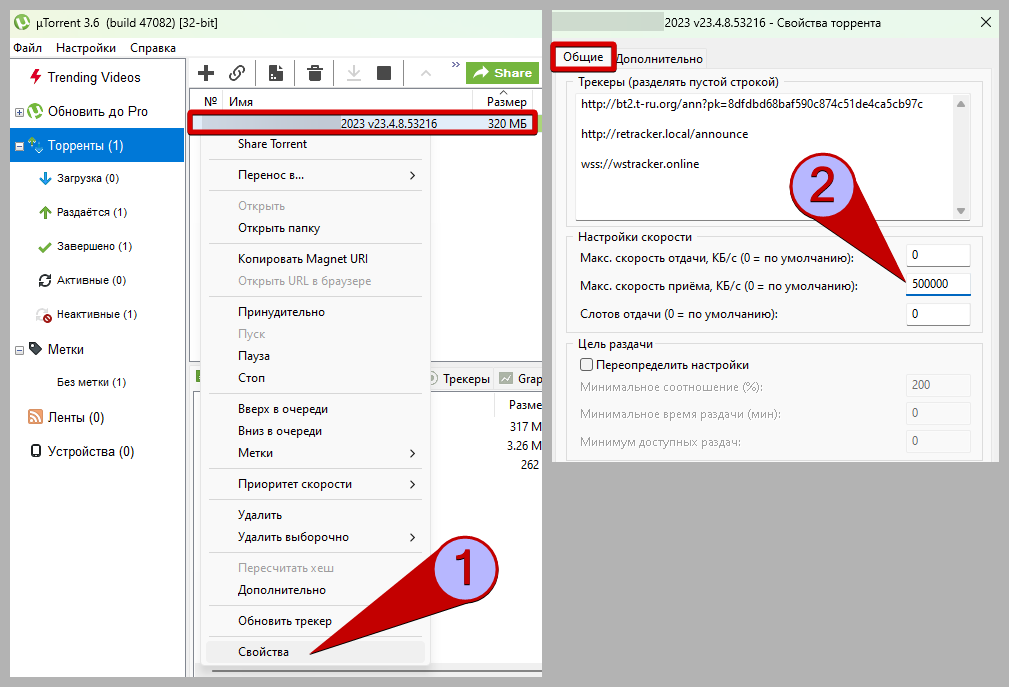 Увеличение скорости загрузки конкретного торрента до максимума
Увеличение скорости загрузки конкретного торрента до максимума
Другие причины / решения
Здесь представлю ещё несколько вариантов решений, которые в определённых ситуациях также могут решить проблему.
- Проверьте вкладку "Лимит трафика" в настройках. Там не должен быть активирован лимит!
- Если вы используете бесплатные VPN, торренты могут не скачиваться из-за них. В большинстве случаев только платные VPN-сервисы позволяют загружать торренты. Поэтому убедитесь, что на компьютере не работает приложение VPN с активным подключением.
- В uTorrent перейдите в меню "Справка" — "Проверить обновления". Если отобразится новая версия, скачайте её и обновите программу. Некоторые устаревшие версии могут некорректно работать при скачивании торрентов через определённые торрент-трекеры. Если обновить не получается, скачайте последнюю версию с официального сайта — https://utorrent.com.
- Попробуйте просто сменить uTorrent на другой клиент, например, BitTorrent. Он от того же разработчика. Ещё варианты: bitcomet.com, qbittorrent.org.
Напоследок ещё несколько настроек для uTorrent. Я на своём опыте ни разу не сталкивался, чтобы это помогало избавиться от проблем со скоростью загрузки, но судя по комментариям в интернете некоторым пользователям помогает в отдельных частных случаях.
На вкладке "Дополнительно" найдите через строку "Фильтр" следующие параметры:
bt.allow_same_ip— активируйте значение "true".rss.update_interval— поставьте "20".
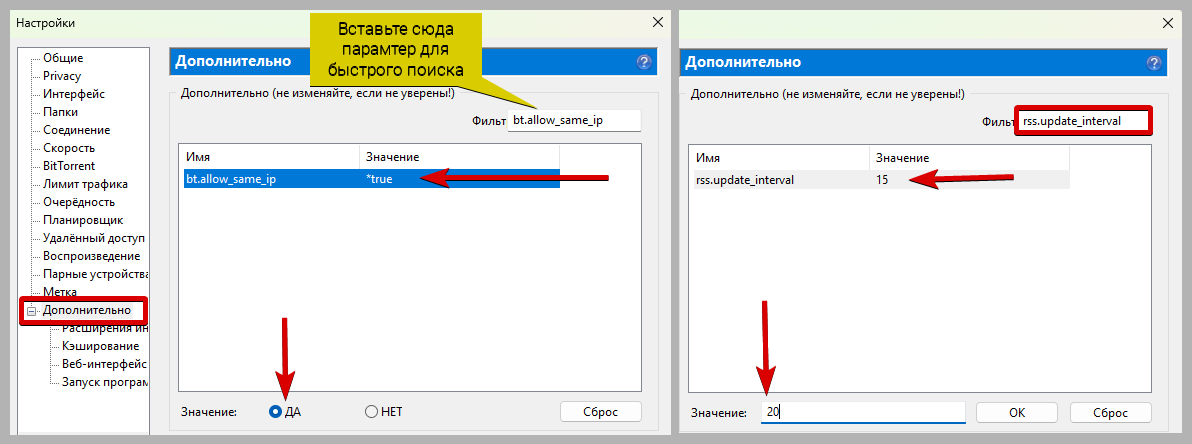 Настройка дополнительных параметров uTorrent
Настройка дополнительных параметров uTorrent
Кстати, на той же вкладке "Дополнительно" доступны все параметры чтобы даже убрать всю рекламу uTorrent даже с бесплатной версии..
На вкладке "Общие":
- Если вы ставите на закачку торрент-файл и оставляете компьютер на какое-то время (на ночь, например), оставьте включенной функцию "Запретить спящий режим во время загрузки". Иначе ПК может уйти в сон через некоторое время (настраивается в Windows), что остановит загрузку.
- Для некоторых пользователей может быть также полезна функция "Запускать uTorrent вместе с Windows" что позволит начать загрузки и раздачи сразу как включится ваш компьютер.
Вопрос / ответ
Если в данном блоке нет ответа на ваш вопрос, напишите его в комментариях внизу страницы ⬇️
У меня низкая скорость при скачивании с телефона, а не на компьютере, что делать?
Что такое DHT в uTorrent, для чего он и и как его включить?
Выключать имеет смысл только при загрузке с приватных закрытых торрент-трекеров.
Что такое запросы "scrape" на вкладке "BitTorrent"?
Зачем опция кэширования в настройках uTorrent на вкладке "Дополнительно"?
Включать её следует только в случае если приложение сообщает об ошибке диска в строке статуса. В таком случае установите вручную размер кэша в мегабайтах = примерно трети от объёма оперативной памяти (ОЗУ) вашего компьютера. После этого снимите флажок "Освобождать память, если кэш не используется".
? Пишите в комментариях внизу страницы если получилось решить проблему и каким способом. Если остались вопросы, дополнения или предложения, также с радостью выслушаю отвечу ? Из-за занятости в других сферах деятельности ответы могут приходить с задержками.
Благодарю за вашу поддержку и интерес к моему контенту!
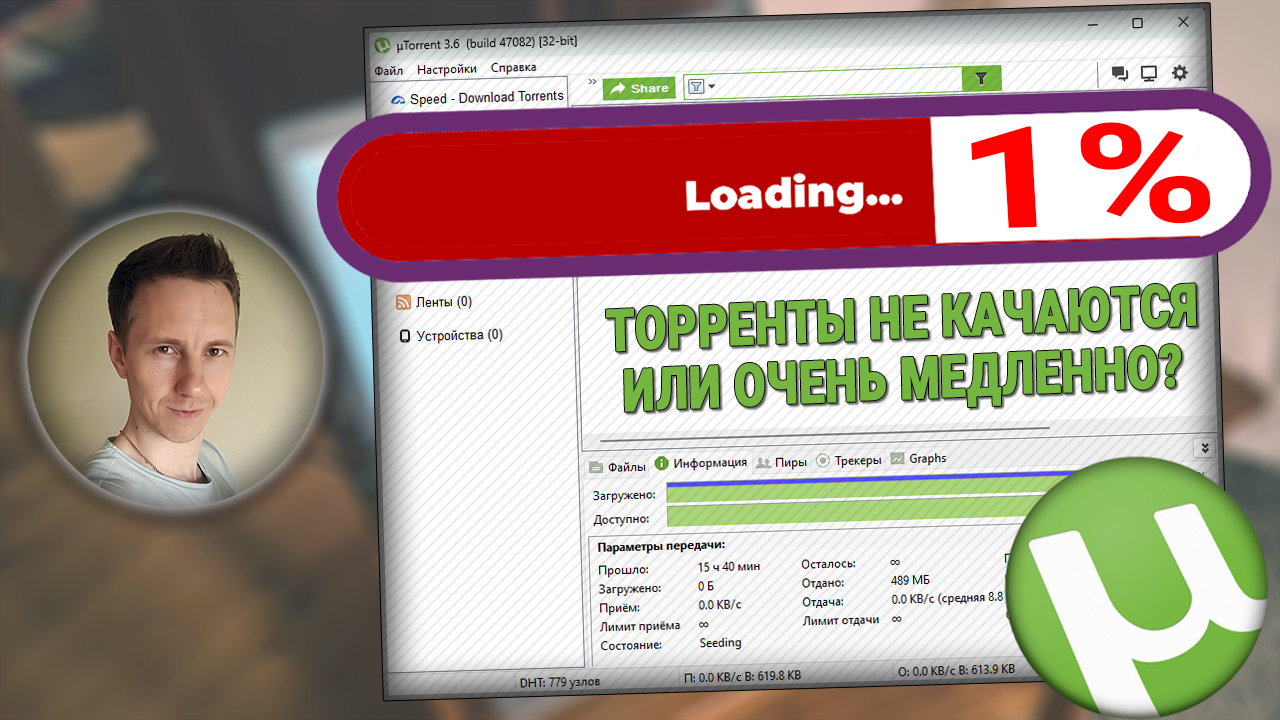
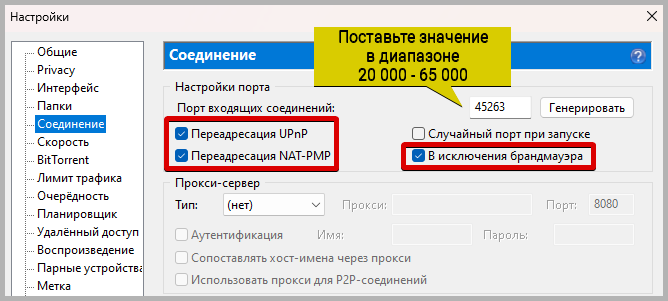
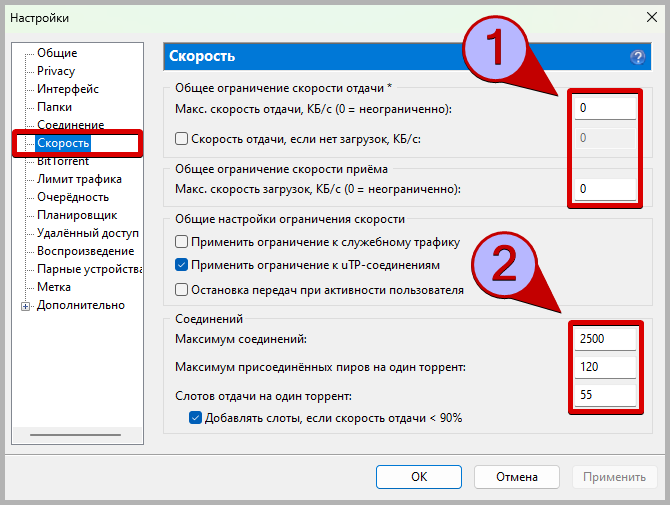
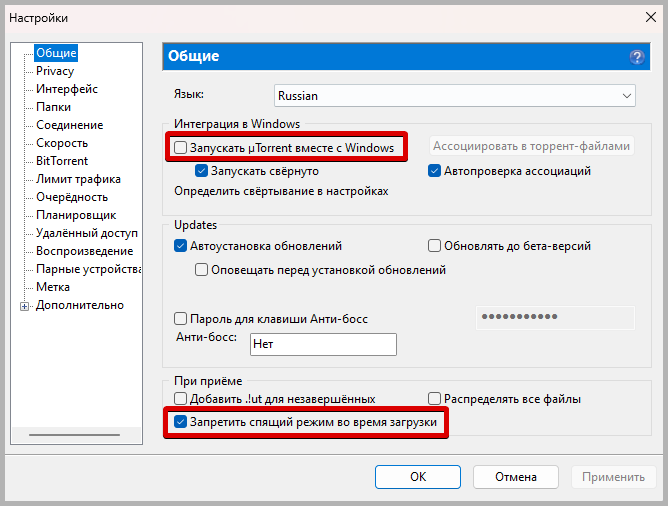
Оставить комментарий